Page 1
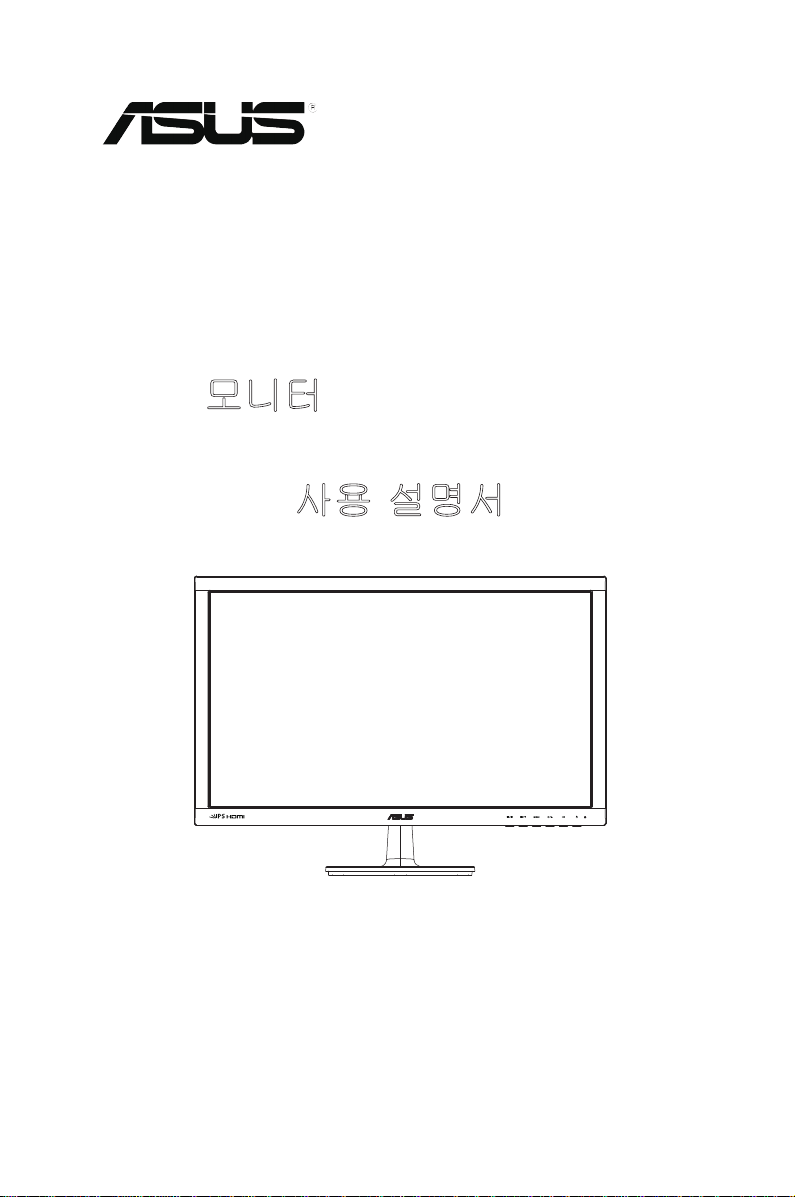
VS229D/N/NR/H/
HR/H-P
VS239N/NR/H/HR/H-P
LCD 모니터
사용 설명서
Page 2
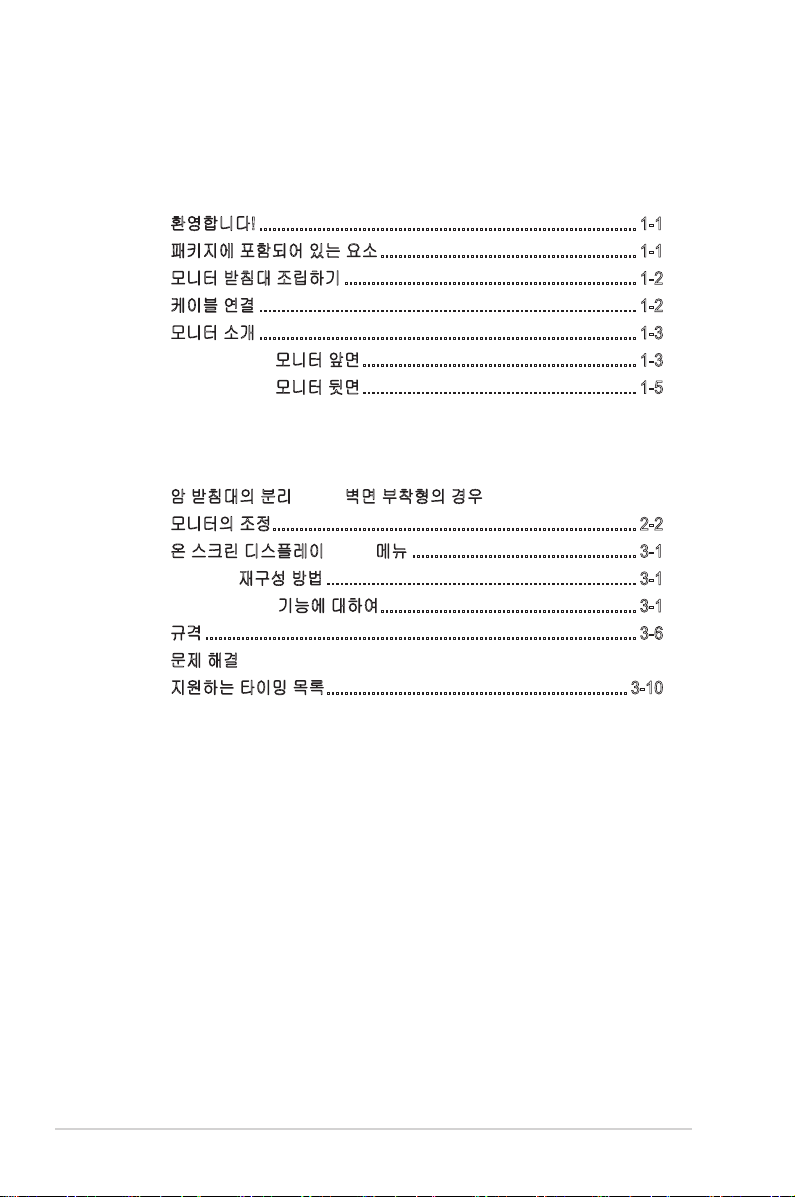
목차
공지 사항 .......................................................................................................iii
안전 정보 .......................................................................................................iv
관리 및 청소 ....................................................................................................v
1.1 환영합니다! .................................................................................... 1-1
1.2 패키지에 포함되어 있는 요소 ......................................................... 1-1
1.3 모니터 받침대 조립하기 ................................................................. 1-2
1.4 케이블 연결 .................................................................................... 1-2
1.5 모니터 소개 .................................................................................... 1-3
1.5.1 LCD 모니터 앞면 ............................................................. 1-3
1.5.2 LCD 모니터 뒷면 ............................................................. 1-5
1.5.3 퀵핏 기능 ......................................................................... 1-6
1、그리드 패턴 ............................................................................... 1-6
2、용지 크기 (VS239 모델에서만 이용 가능) ................................. 1-6
2.1 암/받침대의 분리(VESA 벽면 부착형의 경우) ................................ 2-1
2.2 모니터의 조정 ................................................................................. 2-2
3.1 온 스크린 디스플레이(OSD) 메뉴 .................................................. 3-1
3.1.1 재구성 방법 ..................................................................... 3-1
3.1.2 OSD 기능에 대하여 ......................................................... 3-1
3.2 규격 ................................................................................................ 3-6
3.3 문제 해결(FAQ) .............................................................................. 3-9
3.4 지원하는 타이밍 목록 ................................................................... 3-10
Copyright © 2012 ASUSTeK COMPUTER INC. 모든 권리는 당사가 소유합니다.
ASUSTeK COMPUTER INC. (“ASUS”)의 명시적 서면 승인을 얻지 않을 경우, 백업을 위해 구매자가
보관하는 문서를 제외하고, 이 설명서와 이 설명서에서 설명된 제품과 소프트웨어의 어떤 부분도 어떤
형태로든 또는 어떤 방식으로든 복제, 전송, 필사될 수 없고, 검색 시스템에 저장될 수 없으며 어떤 언어로든
번역될 수 없습니다.
다음의 경우 제품 보증 또는 서비스가 연장되지 않습니다. (1) ASUS로부터 수리, 변경 또는 교체에 서면
허가가 없는 상태에서 제품을 수리, 변경 또는 교체하거나 (2) 제품의 일련 번호가 지워지거나 없어진 경우
ASUS는 이 설명서를 상품성 또는 특정 목적에 대한 적합성에 대한 묵시적 보증 또는 조건을 포함하여 어떤
종류의 명시적 또는 묵시적 보증도 없이 “있는 그대로” 제공합니다. 어떤 경우에도 ASUS, 그 중역, 간부,
직원 또는 대리점은 이 설명서 또는 제품의 일체의 결함 또는 오류로 인한 어떤 간접적, 특수한, 우발적 또는
결과적 손해(이윤 손실, 사업 손실, 사용 손실 또는 데이터 손실, 영업 중단 등)에 대해서도 책임지지 않으며,
ASUS가 그러한 손해의 가능성에 대해 경고를 받았다 하더라도 책임지지 않습니다.
이 설명서에 포함된 규격과 정보는 참고용으로만 제공되며, 예고 없이 언제든지 변경될 수 있으며
따라서 ASUS의 약속으로 해석되면 안 됩니다. ASUS는 이 설명서와 이 설명서에서 설명되는 제품과
소프트웨어에서 나타날 수 있는 일체의 오류 또는 부정확함에 대해서 어떤 책임도 지지 않습니다.
이 설명서에 나와 있는 제품 이름과 회사 이름은 각 회사의 등록 상표 또는 저작권일 수도 있고 아닐 수도
있으며, 권리 침해에 대한 의도가 없이 식별 또는 설명을 위해서만 사용되며, 또한 소유자에게 이롭게
사용됩니다.
ii
Page 3
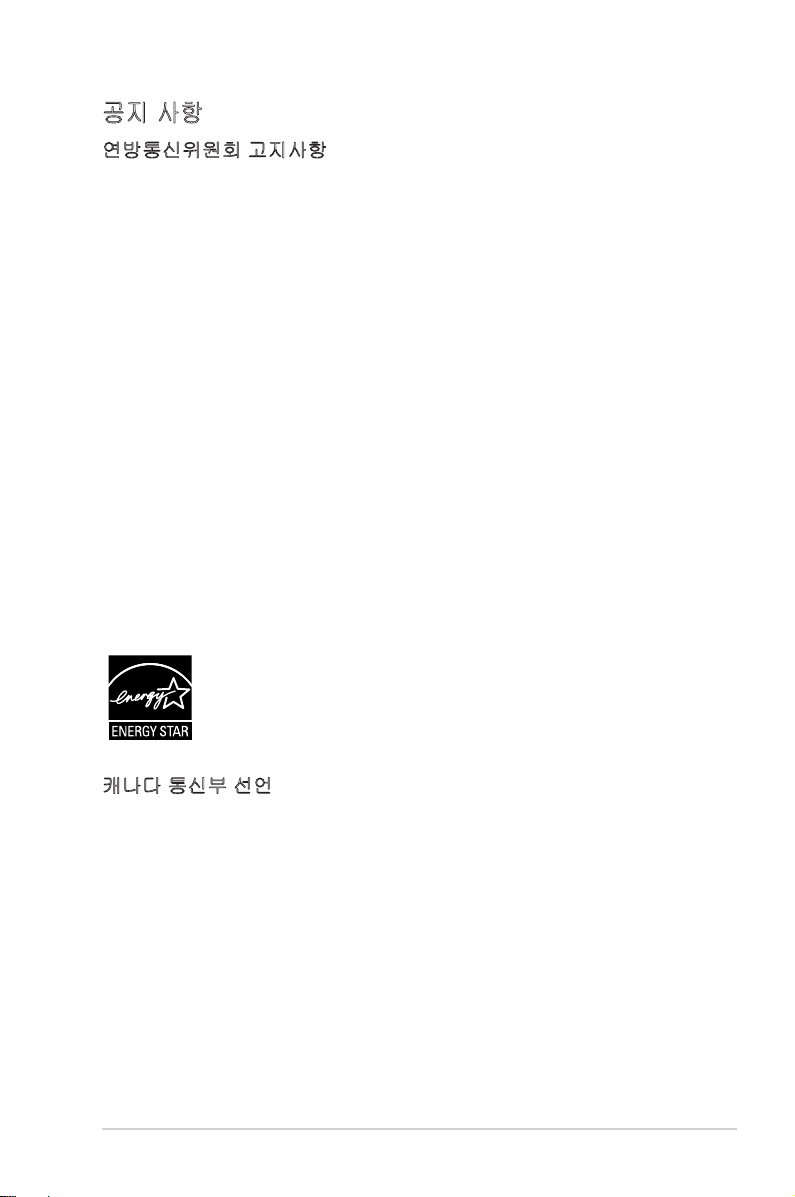
공지 사항
연방통신위원회 고지사항
이 장치는 FCC 규약 15 부를 준수합니다 . 다음 두 가지 조건에 따라
동작합니다 :
• 이 장치는 유해 간섭을 유발하지 않을 수도 있습니다.
• 이 장치는 원하지 않는 동작을 유발할 수도 있는 간섭을 포함하여
수신된 모든 간섭을 수용해야 합니다.
이 장치는 FCC 규약 15 부에 의거하여 시험을 통해 클래스 B 디지털 장치의
기준을 준수하는 것으로 밝혀졌습니다 . 이 기준은 주거용 건물에서 유해
간섭에 대한 적절한 보호를 제공하기 위한 기준입니다 . 이 장치는 무선
주파수 에너지를 생성하고 , 사용하고 , 또한 방사할 수 있으며 , 제조 업체의
지침에 따라 설치 및 사용되지 않을 경우 무선 통신에 대한 유해 간섭을
유발할 수 있습니다 . 그러나 특정 설치 장소에서 간섭이 발생하지 않는다는
보장은 없습니다 . 이 장치가 라디오 수신 또는 TV 수신에 대한 유해 간섭을
유발하는 경우 ( 유해 간섭 유발 여부는 이 장치를 껐다 켜서 확인할 수
있음 ) 사용자는 다음 조치들 가운데 하나 또는 그 이상을 이용하여 간섭을
제거해야 합니다 .
• 수신 안테나의 방향 또는 위치를 변경합니다.
• 장치와 수신기 사이의 거리를 늘입니다.
• 장치를 수신기가 연결된 회로와 다른 회로의 콘센트에 연결합니다.
• 대리점 또는 경험 많은 라디오/TV 기술자에게 도움을 요청합니다.
Energy Star® 파트너로서 저희 회사의 제품은 에너지 효율에
대한 Energy Star® 의 지침을 만족시킵니다 .
캐나다 통신부 선언(Canadian Department of Communications
Statement)
이 디지털 기기는 캐나다 통신부의 무선 간섭 규정 (Radio Interference
Regulations) 에서 제시하는 디지털 장치로부터의 무선 잡음 방출에 대한
클래스 B 제한을 준수합니다 .
이 클래스 B 디지털 장치는 캐나다 ICES-003 을 준수합니다 .
iii
Page 4

안전 정보
• 모니터를 설정하기 전에 패키지와 함께 제공되는 모든 문서를 주의 깊게
읽으십시오.
• 화제 또는 감전 위험을 방지하기 위해 모니터를 비 또는 습기에 절대로
노출시키지 마십시오.
• 모니터 캐비닛을 절대로 열지 마십시오. 모니터 내부에는 고압이 흘러
위험하므로 심각한 신체 부상을 초래할 수 있습니다.
• 전원 고장 장치가 고장난 경우 혼자서 수리하지 마십시오. 자격이 있는
서비스 기술자 또는 구입처에 연락하십시오.
• 제품을 사용하기 전에 모든 케이블이 올바르게 연결되고 전원 케이블이
손상되지 않았는지 확인하십시오. 손상을 발견한 경우, 대리점에 즉시
연락하십시오.
• 캐비닛 상단 또는 뒷면의 틈과 슬롯 구멍은 통풍을 위해 제공됩니다. 이
슬롯 구멍을 막지 마십시오. 적절한 통풍이 제공되지 않는 경우 난방기
또는 열원 근처에 이 제품을 놓지 마십시오.
• 모니터는 라벨에서 지시하는 종류의 전원을 사용하여 작동해야 합니다.
가정에서 사용하는 전원의 종류에 대해 확실히 알지 못하는 경우 대리점
또는 지역의 한전에 문의하십시오.
• 지역의 전력 표준을 준수하는 적당한 전력 플러그를 사용하십시오.
• 파워스트립 또는 전기 연결 코드에 지나친 부하가 걸리지 않도록
하십시오. 지나친 부하가 걸릴 경우 화재 또는 감전을 초래할 수
있습니다.
• 먼지, 습기 및 매우 높거나 낮은 온도를 피하십시오. 습기가 찰 수 있는
장소에 모니터를 놓지 마십시오. 안정된 표면에 모니터를 놓으십시오.
• 번개가 치거나 장기간 이용하지 않을 경우 플러그를 뽑아두십시오. 파워
서지(power surge)로 인한 손상으로부터 장비를 보호합니다.
• 모니터 캐비닛의 슬롯 구멍에 물체를 밀어 넎거나 액체를 흘리지
마십시오.
• 만족스럽게 작동하게 하려면 PC에서 사용할 경우 모니터를 100240V AC 사이의 전압이 표시되고 올바르게 구성된 소켓이 달려 있는
컴퓨터에만 연결하여 사용해야 합니다.
• 모니터에서 기술적인 문제가 발생한 경우, 자격이 있는 서비스 기술자
또는 구매처에 문의하십시오.
• 전기 콘센트는 장비 가까이에 설치되어 있어야 하며 쉽게 접근할 수
있어야 합니다.
• 베젤에서 광이 나는 디스플레이의 경우 주변 조명과 밝은 표면으로부터
눈에 거스르는 빛을 반사할 수 있으므로 사용자는 이러한 점을 고려하여
디스플레이의 위치를 정해야 합니다.
iv
Page 5
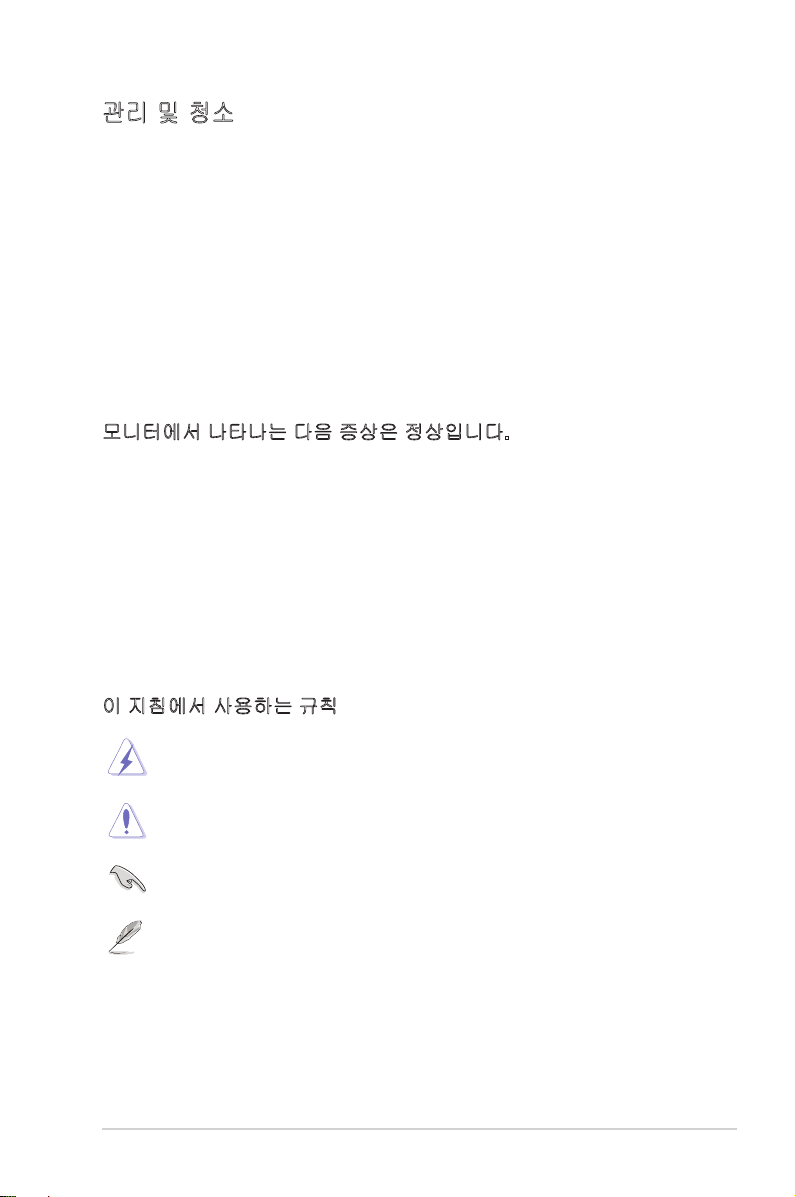
관리 및 청소
• 모니터를 들어올리거나 다른 위치로 옮기기 전에 케이블과 전원 코드를
빼는 것이 좋습니다. 모니터를 어떤 위치에 놓을 때는 올바른 방법으로
들어올립니다. 모니터를 들어올리거나 옮길 때 모니터의 가장자리를
잡습니다. 디스플레이의 스탠드 또는 코드를 잡은 상태로 디스플레이를
들어올리지 마십시오.
• 청소. 모니터를 끄고 전원 코드를 뺍니다. 모니터 표면을 보풀 없는
비마모성 천으로 닦습니다. 눌어붙은 얼룩은 연성 세정제에 적신 천으로
제거할 수 있습니다.
• 알코올 또는 아세톤이 함유된 세정제를 사용하지 마십시오. LCD
에 사용되도록 지정된 세정제를 사용하십시오. 세정제를 화면에
직접 분사하지 마십시오. 모니터 내부로 흘러 들어 감전을 일으킬 수
있습니다.
모니터에서 나타나는 다음 증상은 정상입니다.
• 형광 현상으로 인해 처음 사용하는 경우 화면이 깜박일 수 있습니다.
전원 스위치를 껐다가 다시 켜서 깜박임이 사라지는지 확인하십시오.
• 사용하는 데스크톱 컴퓨터에 따라 화면의 밝기가 다소 고르지 않을 수
있습니다.
• 같은 이미지를 수 시간 동안 표시할 경우, 이미지를 전환한 후 이전
화면의 잔상이 남을 수 있습니다. 화면이 천천히 회생되거나 전원
스위치를 몇 시간 동안 꺼둘 수 있습니다.
• 화면이 검게 변하거나 깜박일 경우 또는 더이상 작동하지 않는 경우
구입처 또는 서비스 센터에 수리를 요청하십시오. 혼자서 화면을
수리하지 마십시오.
이 지침에서 사용하는 규칙
경고 : 작업을 수행하는 동안 신체의 부상을 방지하기 위한 정보
주의 : 작업을 수행하는 동안 구성 부품의 손상을 방지하기 위한
정보
중요 : 작업을 수행하는 동안 준수해야 하는 정보
참고 : 작업의 수행에 도움이 되는 팁 또는 추가 정보
v
Page 6
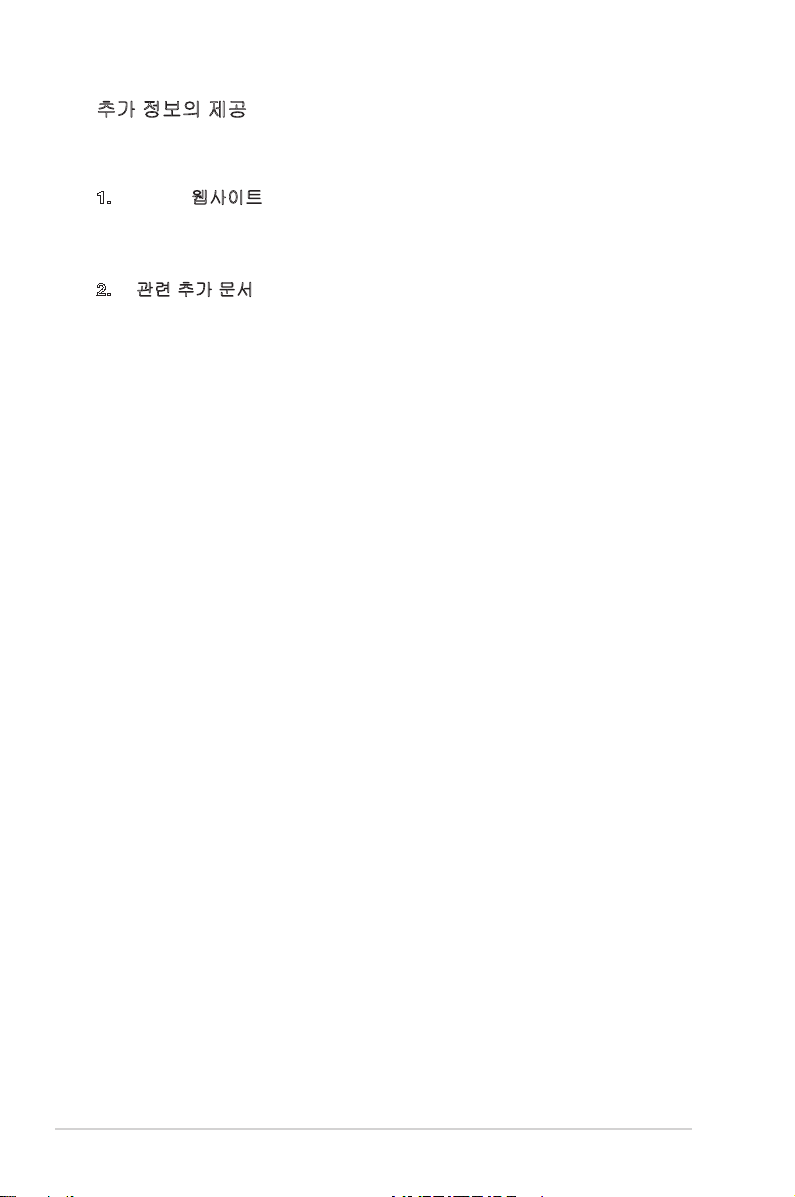
추가 정보의 제공
추가 정보 또는 제품과 소프트웨어의 업그레이드를 위해 다음을
참조하십시오 .
1. ASUS 웹사이트
ASUS의 전세계 웹 사이트는 ASUS 하드웨어와 소프트웨어 제품에 대
해 업데이트된 정보를 제공합니다. http://www.asus.com을 참조하십
시오.
2. 관련 추가 문서
제품 패키지 이외에 대리점에서 관련 문서를 임의로 추가 제공할 수 있
습니다. 이들 문서는 표준 패키지의 일부가 아닙니다.
vi
Page 7

1.1 환영합니다!
ASUS® VS229/VS239 시리즈 LCD 모니터를 구입해주셔서 감사합니다 !
ASUS 의 최신 와이드스크린 LCD 모니터는 더 생생하고 더 밝으며 더 넓은
화면과 시각적 만족을 제공하는 여러 가지 기능을 제공합니다 .
VS229/VS239 는 이러한 기능을 통해 편안하며 쾌적한 시각상의 만족을
제공합니다 .
1.2 패키지에 포함되어 있는 요소
VS229/VS239 시리즈 LCD 패키지에 다음 항목이 들어있는지
확인하십시오 :
LCD 모니터
모니터 받침대
간편 시작 설명서
1 x 전원 코드
1 x VGA 케이블
1 x DVI 케이블(일부 모델의 경우)
1 x 보증서
손상되거나 빠진 항목이 있는 경우 구입처에 바로 연락하십시오.
ASUS LCD 모니터 VS229, VS239
1-1
Page 8
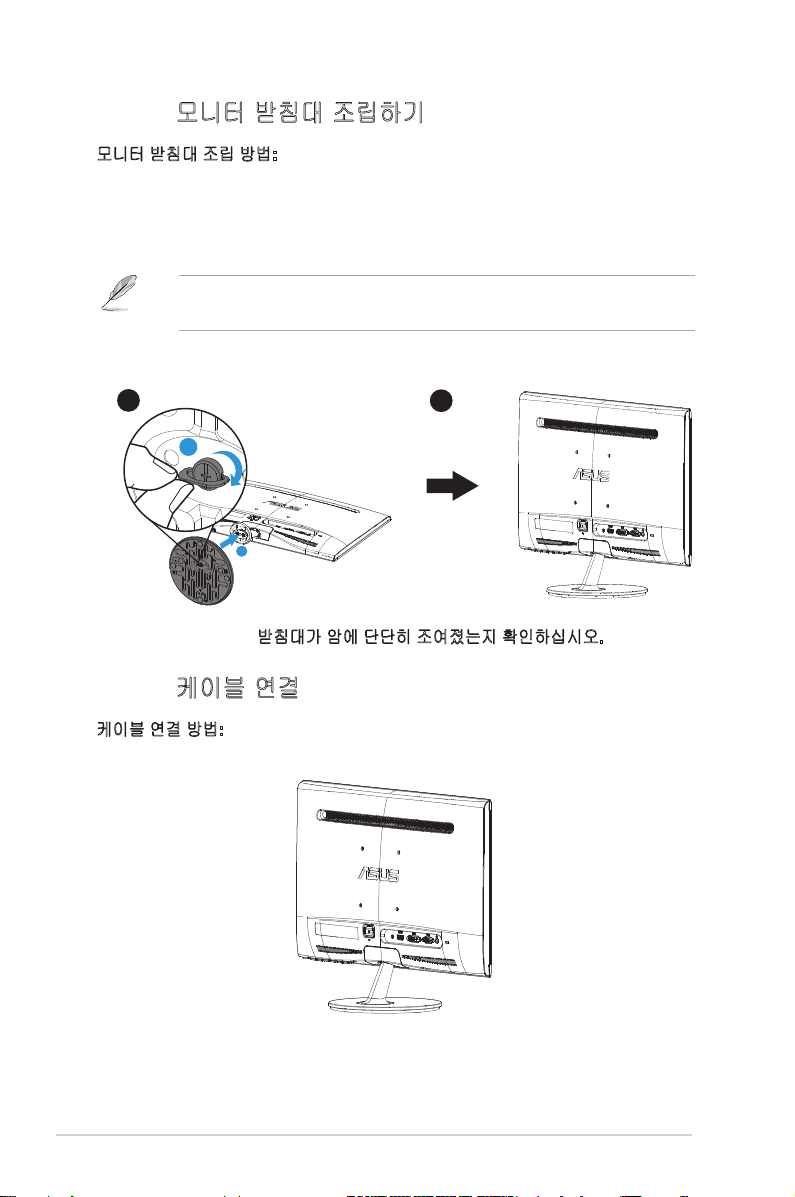
1.3 모니터 받침대 조립하기
모니터 받침대 조립 방법:
1. 받침대를 암에 부착하고 나사를 사용하여 단단히 고정시킵니다.
나사는 손으로 쉽게 조일 수 있습니다.
2. 모니터를 가장 사용하기 편한 각도로 조정합니다.
모니터 손상을 방지하기 위해 부드러운 천으로 테이블 표면을 덮도록
권장합니다.
1
2
2
1
받침대가 암에 단단히 조여졌는지 확인하십시오.
1.4 케이블 연결
케이블 연결 방법:
1.5.2 절 (1 - 5 페이지 ) 을 참고하여 케이블을 연결하십시오 .
1-2
1 장 : 제품 소개
Page 9

1.5 모니터 소개
1.5.1 LCD 모니터 앞면
H/HR/H-P
D/N/NR
2 3 4
1
6
5
1. 버튼:
• 이 버튼을 2-4초 동안 길게 누르면 이미지가 최적화된 위치, 클럭
및 위상으로 자동 조정됩니다(VGA 모드만 해당).
• 이 바로 가기 키로 SPLENDID™ 비디오 향상 기술이 구현된
여섯 개의 동영상 사전 설정 모드(배경 모드, 표준 모드, 영화관
모드, 게임 모드, 나이트 뷰 모드, sRGB 모드) 사이에서 전환할 수
있습니다.
• OSD 메뉴가 활성화되어 있으면 OSD 메뉴를 종료하거나 이전
메뉴로 돌아갑니다.
2. 버튼:
• 선택된 기능의 값을 낮추거나 다음 기능으로 이동하려면 이
버튼을 누릅니다.
• 정렬용으로 고안된 퀵핏 기능을 작동하려면 이 버튼을 누릅니다.
ASUS LCD 모니터 VS229, VS239
1-3
Page 10

• 퀵핏 기능에는 7 페이지의 공통 그리드 패턴, 용지 크기 및 사진
크기가 포함되어 있습니다. (1.5.3 퀵핏 기능 참조)
3. 메뉴 버튼:
• OSD 메뉴로 이동하려면 이 버튼을 누릅니다.
• OSD가 활성화되어 있을 때 이 버튼을 눌러 강조 표시된 아이콘(
기능)을 실행/선택합니다.
4. 버튼:
• 선택된 기능의 값을 높이거나 다음 기능으로 이동하려면 이
버튼을 누릅니다.
• 또한 이 바로 가기 키로 밝기도 조정합니다.
5. 입력 선택 버튼:
• 이 버튼은 VS229H/HR/H-P,VS239H/HR,H-P 모델에서만 이용할
수 있습니다.
• 이 바로 가기 키로 VGA, DVI 또는 HDMI 입력 신호 사이에서
전환합니다.
6. 전원 버튼/전력 표시기:
• 이 버튼을 눌러 모니터를 켜거나 끕니다.
• 전원 표시기의 색상 선명도는 아래 표에 나와 있습니다.
상태 설명
파란색 켜짐
호박색 대기 모드
꺼짐 꺼짐
1-4
1 장 : 제품 소개
Page 11

1.5.2 LCD 모니터 뒷면
VESA 월 마운트용
Screw Holes for
VESA Wall Mount
나사 구멍
21
1. AC 입력
2. HDMI 입력
(VS229H/HR/H-P,VS239H/HR,H-P 모델에서만 이용 가능)
3. DVI 입력
(VS229N/NR/H/HR/H-P, VS239N/NR/H/HR/H-P 모델에서만 이용
가능)
4. VCA 입력
5. 이어폰 출력
(VS229H/HR/H-P,VS239H/HR,H-P 모델에서만 이용 가능)
ASUS LCD 모니터 VS229, VS239
3 4 5
1-5
Page 12

1.5.3 퀵핏 기능
퀵핏 기능에는 세 가지 패턴이 포함되어 있습니다 : (1) 그리드 (2) 용지 크기
(3) 사진 크기 .
1、그리드 패턴
그리드 패턴은 디자이너와 사용자가 컨텐츠와 레이아웃을 페이지에
배치하여 일관된 모양과 느낌을 갖게 하는 데 도움이 됩니다 .
정렬 그리드
2、용지 크기 (VS239 모델에서만 이용 가능)
퀵핏은 다수의 공통적으로 사용되는 표준 용지 크기를 사용자에게 제공해
문서를 화면에 실제 크기로 볼 수 있게 합니다 .
레터
1-6
2 장 : 설정
Page 13

3、사진 크기
퀵핏 기능에서 표시되는 다양한 실제 사진 크기들은 사진사와 다른
사용자가 사진을 화면에서 실제 크기로 정확하게 보고 편집할 수 있게
합니다 .
사진 4x6, 3x5, 2x2
사진 8x10, 5x7
ASUS LCD 모니터 VS229, VS239
1-7
Page 14

2.1 암/받침대의 분리(VESA 벽면 부착형의 경우)
VS229/VS239 시리즈 LCD 모니터의 탈부착형 받침대는 VESA 월 마운트를
위해서 특별히 고안된 것입니다 .
암 / 받침대의 부착 방법 :
1. 전원 및 신호 케이블을 분리합니다. 모니터의 앞면이 깨끗한 테이블을
향하도록 모니터를 주의하면서 놓습니다.
2. 손가락으로 받침대 목부분을 덮은 플레이트를 부드럽게 잡아당겨
벗깁니다. 스크루드라이버를 사용하여 모니터에 받침대를 고정하는
네 개의 나사를 풉니다.
3. 모니터에서 받침대를 분리합니다.
• 모니터 손상을 방지하기 위해 부드러운 천으로 테이블 표면을
덮도록 권장합니다.
• 나사를 제거하는 동안 모니터의 받침대를 붙잡으십시오.
2-1
• VESA 벽면 부착형 키트(100 x 100 mm)는 별도로 판매합니다.
• 규격표에 나와 있는 모델에 따른 최소 중량/하중을 가진 UL 승인 월
마운트 브래킷을 사용하십시오(나사 크기: M4 x 10 mm).
3 장 : 개요
Page 15

2.2 모니터의 조정
• 화면을 가장 편안하게 보려면 모니터 정면을 보고 모니터를 가장 편안한
각도로 조정하십시오.
• 받침대를 고정하여 모니터 각도를 변경할 때 모니터가 넘어지는 것을
방지합니다.
• 모니터의 각도를 -5˚ ~ 20˚ 사이에서 조정할 수 있습니다.
-5 ~ 20
ASUS LCD 모니터 VS229, VS239
2-2
Page 16

3.1 온 스크린 디스플레이(OSD) 메뉴
3.1.1 재구성 방법
VS239
Splendid
Color
Image
Input Select
System Setup
1. [MENU(메뉴)] 버튼을 눌러 OSD 메뉴를 활성화합니다.
2. 및 을(를) 눌러 기능을 탐색합니다. [MENU(메뉴)] 버튼을 눌러
원하는 기능을 선택하여 활성화합니다. 선택한 기능에 하위 메뉴가
있는 경우 및 을(를) 다시 눌러 하위 메뉴 기능을 탐색합니다.
[MENU(메뉴)] 버튼을 눌러 원하는 하위 메뉴 기능을 선택하여
활성화합니다.
3. 및 을(를) 눌러 선택한 기능의 설정을 변경합니다.
4. OSD 메뉴를 종료하려면 버튼을 누릅니다. 다른 기능을 조정하려면
2단계와 3단계를 반복합니다.
3.1.2 OSD 기능에 대하여
1. Splendid
이 기능에는 기본 설정으로 선택할 수 있는 하위 기능이 6개 있습니다.
각 모드에는 설정을 선택하거나 사전 설정 모드로 돌아갈 수 있도록 리
셋 기능을 제공합니다.
VS239
Splendid
Color
Image
Input Select
System Setup
Scenery Mode
Standard Mode
Theater Mode
Game Mode
Night View Mode
sRGB
Move Menu Exit
Scenery Mode
Standard Mode
Theater Mode
Game Mode
Night View Mode
sRGB
3-1
Move Menu Exit
• Scenery Mode(배경 모드): SPLENDID™ Video Enhancement를
사용하여 나타내는 풍경 사진을 최상의 상태로 보여줍니다.
• Standard Mode(표준 모드): SPLENDID™ Video Enhancement
를 사용하여 편집하는 문서를 최상의 상태로 보여줍니다.
3 장 : 개요
Page 17

• Theater Mode(영화관 모드): SPLENDID™ Video Enhancement
를 사용하여 감상하는 영화를 최상의 상태로 보여줍니다.
• Game Mode(게임 모드): SPLENDID™ Video Enhancement를
사용하여 즐기는 게임을 최상의 상태로 보여줍니다.
• Night View Mode(나이트 뷰 모드): SPLENDID™ Video
Enhancement를 사용하여 영화 또는 게임의 어두운 장면을
최상의 상태로 감상하거나 즐길 수 있습니다.
• sRGB: PC의 사진과 그래픽을 보기 위한 최고의 선택입니다.
Standard Mode(표준 모드)에서, Saturation(채도), Skin Tone(스킨
톤), Sharpness(선명도), ASCR 기능은 사용자가 구성할 수 없습니다.
sRGB에서, Brightness
Color Temp.
(색온도), Skin Tone(스킨 톤), Sharpness(선명도), ASCR
(밝기), Contrast(명암), Saturation(채도),
기능은 사용자가 구성할 수 없습니다.
2. Color(색상)
이 기능을 사용하여 좋아하는 이미지 색상을 선택합니다.
VS239
Splendid
Color
Image
Input Select
System Setup
Brightness
Contrast
Saturation
Color Temp
Smart View OFF
User Mode
NaturalSkin Tone
90
80
50
Move Menu Exit
• Brightness(밝기): 조정 범위는 0 ~ 100입니다. 또한 버튼은
이 기능을 활성화하는 바로 가기 키입니다.
• Contrast(콘트라스트): 조정 범위는 0 ~ 100입니다.
• Saturation(채도): 조정 범위는 0 ~ 100입니다.
• Color Temp.(색 조절): 사전 설정한 세 가지 색상 모드(차가운 색,
중간, 따뜻한 색) 및 사용자 모드 하나를 제공합니다.
• Skin Tone(스킨 톤): 붉은색, 자연색, 노란색의 세 가지 색상
모드를 제공합니다.
User Mode(사용자 모드)에서, R(빨간색), G(녹색), B(파란색)는
사용자가 구성할 수 있으며 조정 범위는 0 ~ 100입니다.
ASUS LCD 모니터 VS229, VS239
3-2
Page 18

3. Image(이미지)
이 기본 기능을 사용하여 이미지 Sharpness(선명도), Aspect Control
(화면비율 제어), Position(위치)(VGA만 해당), Focus(초점)(VGA만 해
당)을 조정할 수 있습니다.
VS239
Splendid
Color
Image
Input Select
System Setup
Sharpness
Trace Free 60
Aspect Control
ASCR
Position
Focus
Move Menu Exit
• Sharpness(채도): 영상 선명도를 조정합니다. 조정 범위는 0 ~
100입니다(Splendid 메뉴에서 "Standard Mode(표준 모드)"를
선택하는 경우에만 이용 가능).
• Trace Free(트레이스 프리): 응답 시간을 단축합니다. 조정
범위는 0 ~ 100입니다.(VS229H-P, VS239H-P 모델에서만 이용
가능)
• Aspect Control(화면 조절): 화면 비율을 "Full(전체 화면)", "4:3",
"Over Scan(오버 스캔)"으로 조정합니다. ("Over Scan(오버 스캔 )"
비율은 HDMI 입력의 경우에만 이용 가능.)
• ASCR: 동적 명암비 기능을 사용하거나 사용하지 않으려면
ON(켜짐) 또는 OFF(꺼짐)을 선택합니다. (ASCR: ASUS Smart
Contrast Ratio(ASUS 스마트 명암비). "Standard Mode(표준
모드)"에서 비활성화.)
• Position(위치): 이미지의 수평 위치(H-Position)와 수직 위치
(V-Position)를 조정합니다. 조정 범위는 0 ~ 100입니다(VGA
입력의 경우에만 이용 가능).
• Focus(포커스): (Phase(위상))과 (Clock(클럭))을 조정하여
이미지의 수평선 노이즈와 수직선 노이즈를 줄입니다. 조정
범위는 0 ~ 100입니다(VGA 입력의 경우에만 이용 가능).
4. Input Select(입력 선택)
VGA, DVI 또는 HDMI 중에서 입력 소스를 선택합니다.
VS239
Splendid
Color
Image
Input Select
System Setup
VGA
DVI
HDMI
40
Full
OFF
3-3
Move Menu Exit
3 장 : 개요
Page 19

• DVI: VS229N/NR/H/HR/H-P, VS239N/NR/H/HR/H-P 모델에서만
이용 가능.
• HDMI: VS229H/HR/H-P, VS239H/HR/H-P 모델에서만 이용 가능.
5. System Setup(시스템 설정)
시스템 구성을 조정합니다.
VS239
Splendid
Color
Image
Input Select
System Setup
페이지 1/2:
VS239
Splendid
Color
Image
Input Select
System Setup
페이지 2/2:
Splendid Demo Mode OFF
Volume
ECO Mode
OSD Setup
Language
Information
Move Menu Exit
All Reset
Move Menu Exit
• Splendid Demo Mode: Splendid 기능에 대한 데모 모드를
활성화합니다.
• Volume(볼륨): 이어폰 출력 볼륨 레벨을 조정합니다. 조정 범위는
0 ~ 100입니다.(VS229H/HR/H-P, VS239H/HR/H-P 모델에서만
이용 가능)
• ECO Mode: 절전 모드를 활성화합니다. (ECO가 ON(켜짐)으로
설정되면 일부 회색 레벨이 구별되지 않을 수 있습니다. Contrast
Ratio(명암비)를 100으로 설정할 때보다 밝기가 더 낮습니다.)
• OSD Setup(OSD 설정): 수평 위치(H-Position), 수직 위치
(V-Position), OSD 종료 시간, DDC/CI, OSD 화면의 투명도를
조정합니다.
50
OFF
English
1/2
2/2
ASUS LCD 모니터 VS229, VS239
3-4
Page 20

• Language(언어): OSD 언어를 선택합니다. English(영어),
French(프랑스어), German(독일어), Spanish(스페인어),
Italian(이탈리아어), Dutch(네덜란드어), Russian(러시아어),
Traditional Chinese(번체), Simplified Chinese(간체),
Japanese(일본어) 중에서 선택합니다.
• Information(정보): 입력 포트, 해상도, 수평 주파수, 수직 주파수,
모델 이름과 같은 모니터 정보를 표시합니다.
• All Reset(모두 리셋): "Yes(예)"를 선택하면 모든 설정이 공장
기본 상태로 되돌려집니다.
3-5
3 장 : 개요
Page 21

3.2 규격
모델 VS229D/N/H VS239N/H
패널 크기 폭 21.5”(54.6 cm) 폭 23”(58.4 cm)
최대 해상도 1920 x 1080 (FHD)
백라이트 기술 LED 백라이트 기술
밝기(일반) 250cd/m
내장된 명암비(일반) 1000:1
시야각(CR = 10)
표시 색상 16.7 M
응답 시간 14ms
≧178°(H) / ≧178°(V)
2
이어폰 출력
HDMI 출력 사운드
HDMI 입력(HDMI 1.3)
DVI 입력
D-Sub 입력 예
소비 전력 Energy Star 5.0 준수
절전 모드 <1W
전원 꺼짐 모드 <1W
기울기 -5° ~ +20
VESA 벽면 부착형 예(100 mm x 100 mm)
실제 치수 514 x 386 x 200 mm 552 x 400 x 200 mm
상자 치수(폭 x 높이 x 깊이) 566 x 130 x 443 mm 608 x 130 x 460 mm
순중량(추정량) 3.1 kg 3.5 kg
총중량(추정량) 5.2 kg 5.9 kg
정격 전압 AC 100~240V(내장형)
*규격은 통지 없이 변경될 수 있습니다.
VS229D/N: 아니요
VS229H: 예
VS229D/N: 아니요
VS229H: 예
VS229D/N: 아니요
VS229H: 예
VS229D: 아니요
VS229N/H: 예
VS239N: 아니요
VS239H: 예
VS239N: 아니요
VS239H: 예
VS239N: 아니요
VS239H: 예
예
°
ASUS LCD 모니터 VS229, VS239
3-6
Page 22

모델 VS229NR/HR VS239NR/HR
패널 크기 폭 21.5”(54.6 cm) 폭 23”(58.4 cm)
최대 해상도 1920 x 1080 (FHD)
백라이트 기술 LED 백라이트 기술
밝기(일반) 250cd/m
내장된 명암비(일반) 1000:1
시야각(CR = 10)
≧178°(H) / ≧178°(V)
표시 색상 16.7 M
응답 시간
5ms (G to Gσ)
2
이어폰 출력
HDMI 출력 사운드
HDMI 입력(HDMI 1.3)
DVI 입력
VS229D/N: 아니요
VS229H: 예
VS229D/N: 아니요
VS229H: 예
VS229D/N: 아니요
VS229H: 예
VS229D: 아니요
VS229N/H: 예
VS239N: 아니요
VS239H: 예
VS239N: 아니요
VS239H: 예
VS239N: 아니요
VS239H: 예
예
D-Sub 입력 예
소비 전력 Energy Star 5.0 준수
절전 모드 <1W
전원 꺼짐 모드 <1W
기울기 -5° ~ +20
°
VESA 벽면 부착형 예(100 mm x 100 mm)
실제 치수 514 x 386 x 200 mm 552 x 400 x 200 mm
상자 치수(폭 x 높이 x 깊이) 566 x 130 x 443 mm 608 x 130 x 460 mm
순중량(추정량) 3.1 kg 3.5 kg
총중량(추정량) 5.2 kg 5.9 kg
정격 전압 AC 100~240V(내장형)
*규격은 통지 없이 변경될 수 있습니다.
ASUS LCD 모니터 VS229, VS239
3-7
Page 23

모델 VS229H-P VS239H-P
패널 크기 폭 21.5”(54.6 cm) 폭 23”(58.4 cm)
최대 해상도 1920 x 1080 (FHD)
백라이트 기술 LED 백라이트 기술
밝기(일반) 250cd/m
내장된 명암비(일반) 1000:1
시야각(CR = 10)
≧178°(H) / ≧178°(V)
표시 색상 16.7 M
응답 시간 5ms (회색간)
2
이어폰 출력
예
HDMI 출력 사운드 예
HDMI 입력(HDMI 1.3) 예
DVI 입력 예
D-Sub 입력 예
소비 전력 Energy Star 5.0 준수
절전 모드 <1W
전원 꺼짐 모드 <1W
기울기 -5° ~ +20
°
VESA 벽면 부착형 예(100 mm x 100 mm)
실제 치수 514 x 386 x 200 mm 552 x 400 x 200 mm
상자 치수(폭 x 높이 x 깊이) 566 x 130 x 443 mm 608 x 130 x 460 mm
순중량(추정량) 3.1 kg 3.5 kg
총중량(추정량) 5.2 kg 5.9 kg
정격 전압 AC 100~240V(내장형)
*규격은 통지 없이 변경될 수 있습니다.
ASUS LCD 모니터 VS229, VS239
3-8
Page 24

3.3 문제 해결(FAQ)
문제 가능한 해결책
전원 LED가 켜지지 않습니다.
전원 LED가 켜지지만 화면에
이미지가 나타나지 않습니다.
화면의 이미지가 너무 크거나
어둡습니다.
화면 이미지가 화면의 중심에
오지 않거나 크기가 적당하지
않습니다.
화면 이미지가 움직이거나 파동
무늬가 이미지에 나타납니다.
화면 이미지 색상에 이상이
있습니다(흰색이 흰색으로 보이지
않음).
화면 이미지가 흐려지거나
불분명합니다.
소리가 나지 않거나 소리가 낮음
(VS229H/HR/H-P, VS239H/
HR/H-P 모델의 경우)
• 버튼을 눌러 모니터가 켜져 있는지 확인합니다.
• 전원 코드가 모니터와 전원 소켓에 올바르게
• 모니터와 컴퓨터가 켜져 있는지 확인합니다.
• 신호 케이블이 모니터와 컴퓨터에 올바르게
• 신호 케이블을 검사하고 구부러진 핀이 있는지
• 컴퓨터를 다른 모니터에 연결하여 컴퓨터가
• OSD를 통해 콘트라스트와 밝기 설정을 조정합니다.
• 버튼을 2초 동안 눌러 이미지를 자동으로
• OSD를 통해 H-Position 또는 V-Position를
• 신호 케이블이 모니터와 컴퓨터에 올바르게
• 전기 간섭을 일으키는 장치를 떨어뜨립니다.
• 신호 케이블을 검사하고 구부러진 핀이 있는지
• OSD를 통해 리셋합니다.
• R/G/B 색상 설정을 조정하거나 OSD를 통해
• 버튼을 2초 동안 눌러 이미지를 자동으로
• OSD를 통해 위상과 클럭을 조정합니다.
• 오디오 케이블이 모니터에 올바르게 연결되어
• 모니터와 컴퓨터의 볼륨 설정을 조정합니다.
• 컴퓨터 사운드 카드 드라이버가 올바르게 설치되어
연결되는지 확인합니다.
연결되는지 확인합니다.
확인합니다.
올바르게 작동하는지 확인합니다.
조정합니다.
조정합니다.
연결되는지 확인합니다.
확인합니다.
색조절을 선택합니다.
조정합니다(VGA 모드만 해당).
있는지 확인합니다.
활성화되었는지 확인합니다.
ASUS LCD 모니터 VS229, VS239
3-9
Page 25

3.4 지원하는 타이밍 목록
VESA / IBM 모드 지원 타이밍(D-SUB, DVI-D, HDMI 입력)
해상도 화면 주사율 수평 주파수
640 x 350 70Hz 31.469KHz
640 x 480 60Hz 31.469KHz
640 x 480 67Hz 35KHz
640 x 480 75Hz 37.5KHz
720 x 400 70Hz 31.469KHz
800 x 600 56Hz 35.156KHz
800 x 600 60Hz 37.879KHz
800 x 600 72Hz 48.077KHz
800 x 600 75Hz 46.875KHz
848 x 480 60Hz 31.02KHz
1024 x 768 60Hz 48.363KHz
1024 x 768 70Hz 56.476KHz
1024 x 768 75Hz 60.023KHz
1152 x 864 75Hz 67.5KHz
1280 x 720 60Hz 44.772KHz
1280 x 800 60Hz 49.702KHz
1280 x 960 60Hz 60KHz
1280 x 1024 60Hz 63.981KHz
1280 x 1024 75Hz 79.976KHz
1366 x 768 60Hz 47.712KHz
1440 x 900 60Hz 55.935KHz
1680 x 1050 60Hz 65.29KHz
1680 x 1050 60Hz 64.674KHz
1920 x 1080 60Hz 67.5KHz
1920 x 1080 60Hz 66.587KHz
HDMI 1.3 CEA-861 형식 지원 타이밍(HDMI 입력용)
해상도 화면 주사율 수평 주파수
640 x 480P 59.94 / 60Hz 31.469 / 31.5KHz
720 x 480P 59.94 / 60Hz 31.469 / 31.5KHz
720 x 576P 50Hz 31.25KHz
1280 x 720P 50Hz 37.5KHz
1280 x 720P 59.94 / 60Hz 44.955 / 45KHz
1440 x 480P 59.94 / 60Hz 31.469 / 31.5KHz
1440 x 576P 50Hz 31.25KHz
1920 x 1080i 50Hz 28.125KHz
1920 x 1080i 59.94 / 60Hz 33.716 / 33.75KHz
1920 x 1080P 50Hz 56.25KHz
1920 x 1080P 59.94 / 60Hz 67.433 / 67.5KHz
* 위의 표에 나열되지 않은 모드는 지원되지 않을 수 있습니다. 해상도를 최적화하기 위해 위의 표에서
제시하는 모드를 선택하도록 권장합니다.
ASUS LCD 모니터 VS229, VS239
3-10
